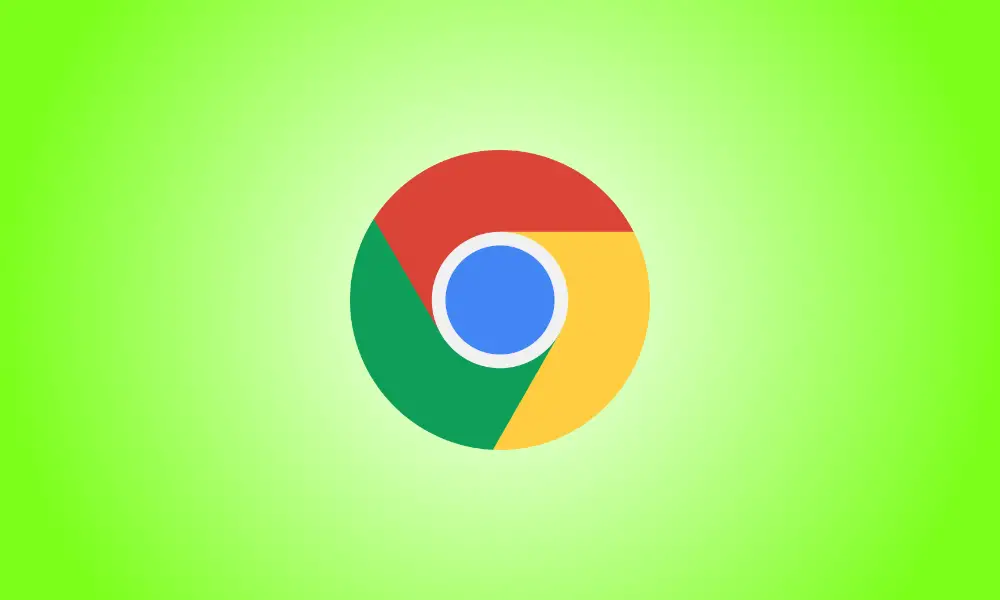Introducción
Si tiene problemas con las extensiones en Google Chrome para Windows, Mac o Linux, puede reiniciar fácilmente las extensiones sin reiniciar Chrome. Mantendrás todas las pestañas abiertas. Así es como se hace.
Las extensiones pueden ser delicadas a veces. Pueden hacer que el navegador se ralentice debido a una pérdida de memoria, o pueden bloquearse y dejar de funcionar. En tal situación, reiniciar la extensión eliminará temporalmente cualquier problema. Afortunadamente, existe un método para lograr esto con Chrome sin perder todas las ventanas y pestañas activas.
Para comenzar, abre Google Chrome. Haga clic en el ícono de la pieza del rompecabezas "Extensiones" en la barra de herramientas en cualquier ventana. (Alternativamente, puede abrir el menú de Chrome haciendo clic en el icono de tres puntos y seleccionando Más herramientas > Extensiones).
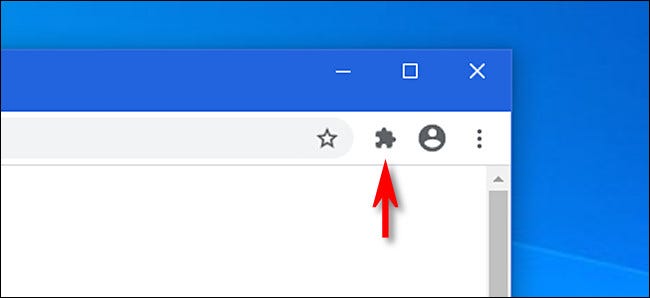
Haga clic en "Administrar extensiones" cuando aparezca la opción "Extensiones".
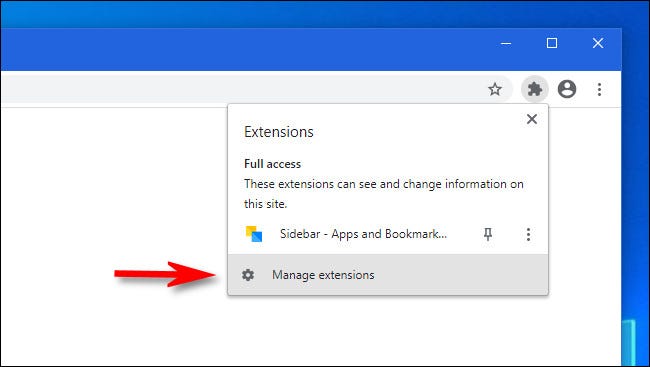
Cada extensión instalada tiene su propio cuadro en la pestaña "Extensiones" que aparece. Busque el nombre de la extensión que desea reiniciar y haga clic en el interruptor junto a ella para desactivarla.
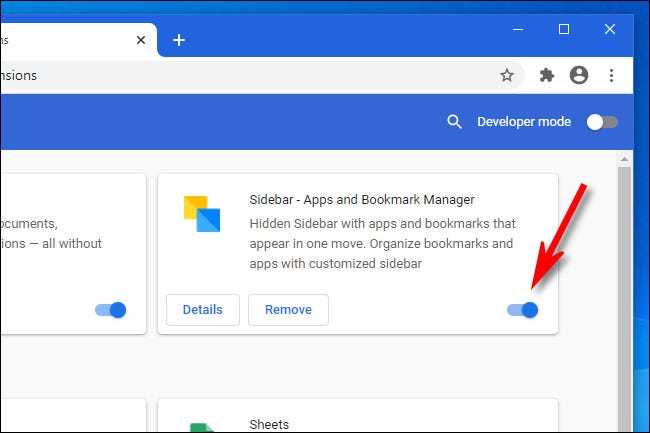
Luego, junto a la extensión que acabas de desactivar, haz clic en la misma opción para volver a activarla.
La extensión ha sido recargada y ahora está operativa una vez más. Este procedimiento puede repetirse con cualquier extensión adicional que haya instalado. ¡Diviértete mirando a tu alrededor!